L'accesso remoto a Raspberry Pi tramite VNC utilizzando l'indirizzo IP di Raspberry Pi può sembrare una soluzione semplice a meno che l'utente non sia connesso alla stessa rete. Tuttavia, se qualcuno desidera accedere al tuo dispositivo dall'esterno della rete o da qualsiasi altra parte del mondo, avrà difficoltà a connettersi utilizzando l'indirizzo IP. Qui è dove Connessione JFrog entrerà in affari.
JFrog ti consente di accedere al tuo dispositivo da remoto dietro il firewall, rendendo più facile per altri utenti accedervi da qualsiasi parte del mondo. Genera anche una porta diversa per la connessione, garantendo così una connettività Raspberry Pi sicura e sicura.
In questo articolo imparerai come accedere da remoto a Raspberry Pi dietro il firewall utilizzando il file JFrog piattaforma di connessione.
Accedi in remoto a Raspberry Pi dietro il firewall tramite JFrog Connect
Connessione JFrog è una piattaforma online che offre la libertà di connettere qualsiasi dispositivo IoT. Per accedere in remoto a Raspberry Pi dietro il firewall, segui i passaggi indicati di seguito:
Passo 1: Per prima cosa, vai al sito web su qualsiasi browser e registrati con JFrog utilizzando le tue credenziali di posta elettronica.
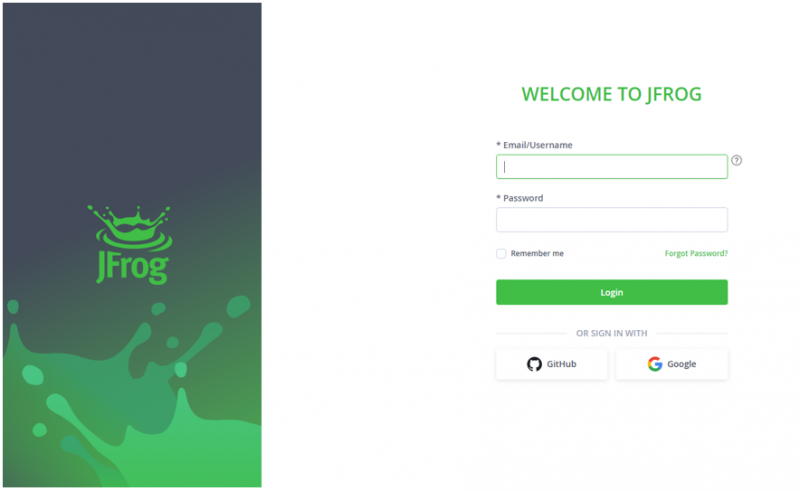
Dopo la registrazione e il login, vedrai il JFrog dashboard sul browser di sistema.
Passo 2: Registra il tuo dispositivo Raspberry Pi utilizzando il file 'Registra dispositivo' opzione.
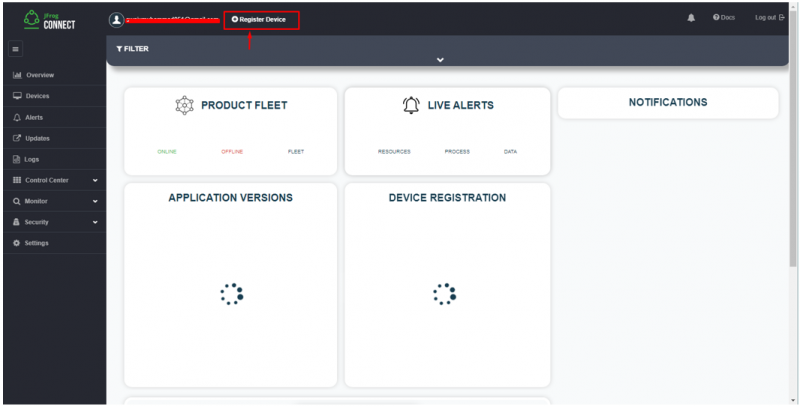
Passaggio 3: Seleziona le opzioni che vedi nella schermata di JFrog.
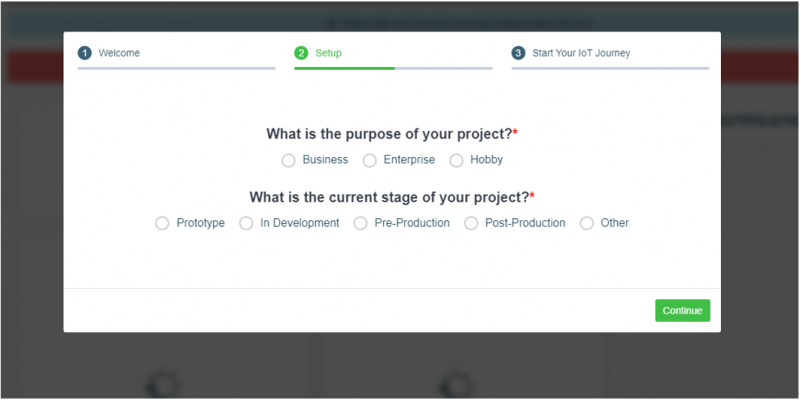
Passaggio 4: Clicca il 'Inizia ora con il tuo dispositivo' opzione.
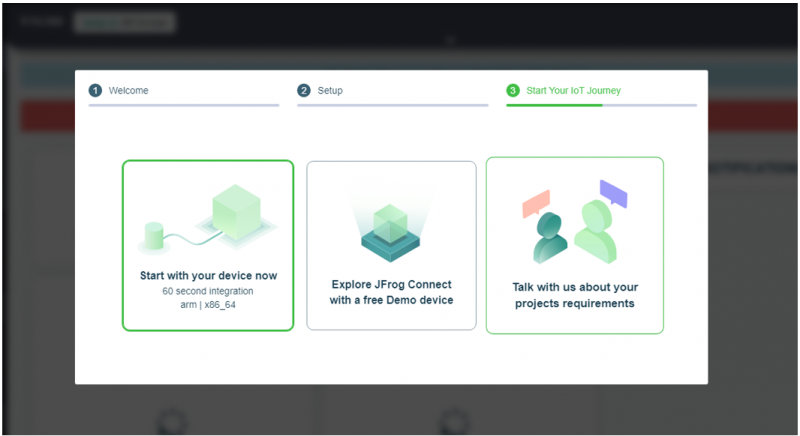
Passaggio 5: Creare un nome per il progetto e fare clic su 'Inizia il tuo viaggio nell'IoT' pulsante.
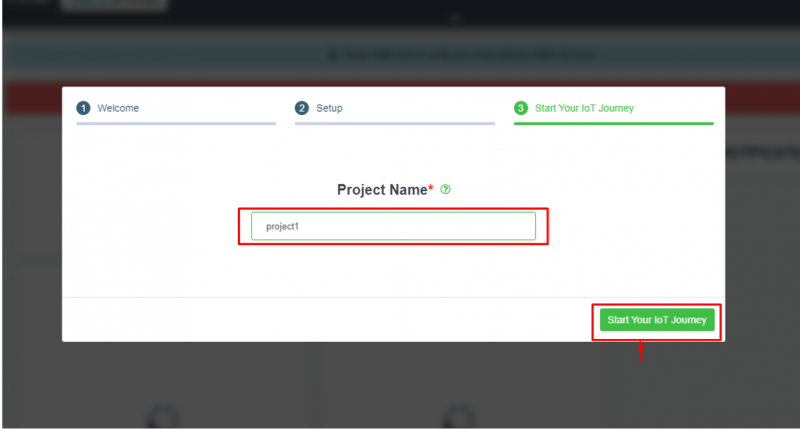
Passaggio 6: Copia il codice del terminale che appare sullo schermo. Puoi andare con utente root comando o utente abituale comando.
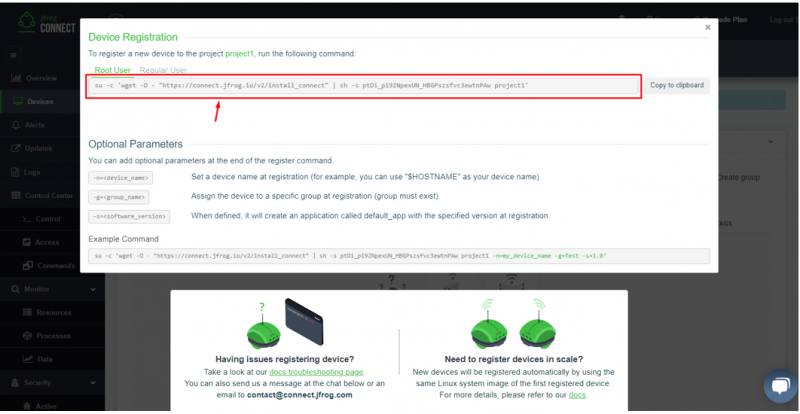
Nel mio caso, scelgo di andare con un utente normale. Dovresti eseguire questo comando nel terminale Raspberry Pi.
$ sudo wget -O - 'https://connect.jfrog.io/v2/install_connect' | sudo sh -S ptDi_pi9ZNpexUN_HBGPszsfvc3ewtnPAw progetto1 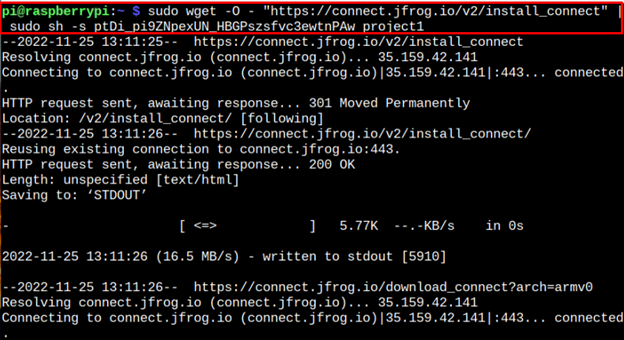
Attendi che il comando venga compilato correttamente e, una volta terminato, il tuo dispositivo sarà connesso Connessione JFrog . Puoi ricaricare la pagina per confermare.
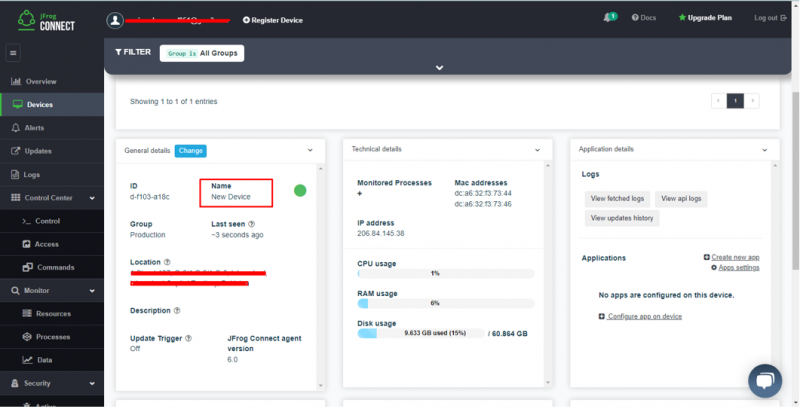
Passaggio 7: Vai al 'Accesso' sezione e selezionare il dispositivo dalla “Scegli dispositivo” opzione e inserire il numero di porta per VNC o SSH. Nel mio caso sto accedendo a Raspberry Pi tramite VNC, quindi il numero di porta dovrebbe essere '5900'. Una volta fatto, fai clic su “SESSIONE APERTA” pulsante.
Nota: Per SSH, devi usare il numero di porta 22 .
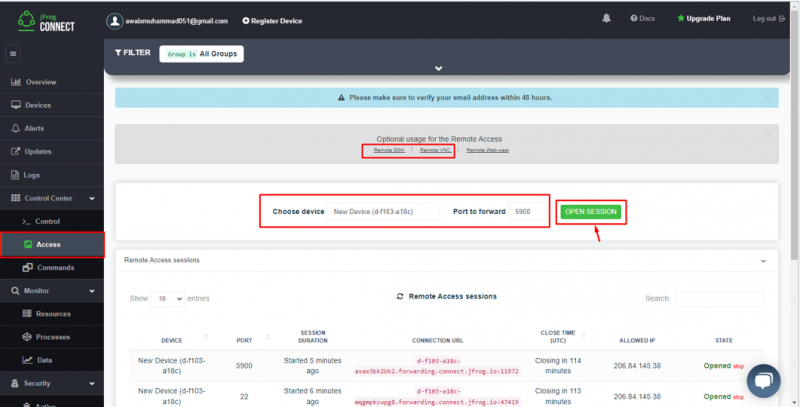
Attendi finché non vedi il link di accesso remoto sul tuo browser.
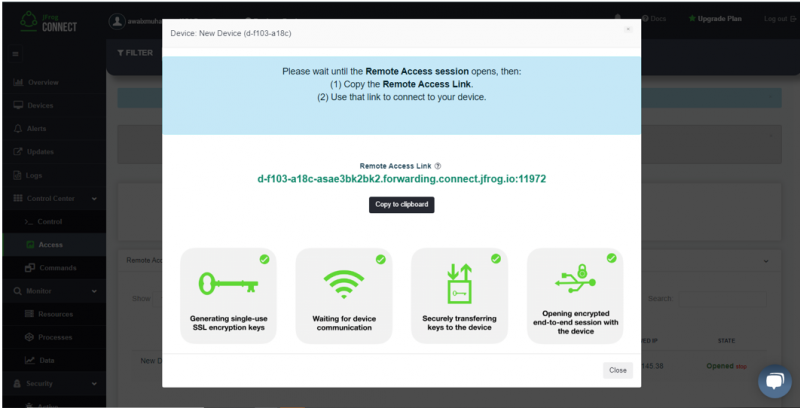
Passaggio 8: Copia il link da 'inoltro' poiché il testo che lo precede sono le informazioni sul dispositivo, che in questo caso non sono necessarie.
Passaggio 9: Vai a VNC e inserisci l'indirizzo completo tranne le informazioni sul dispositivo e premi invio. Premere il pulsante continua per avviare l'accesso remoto.
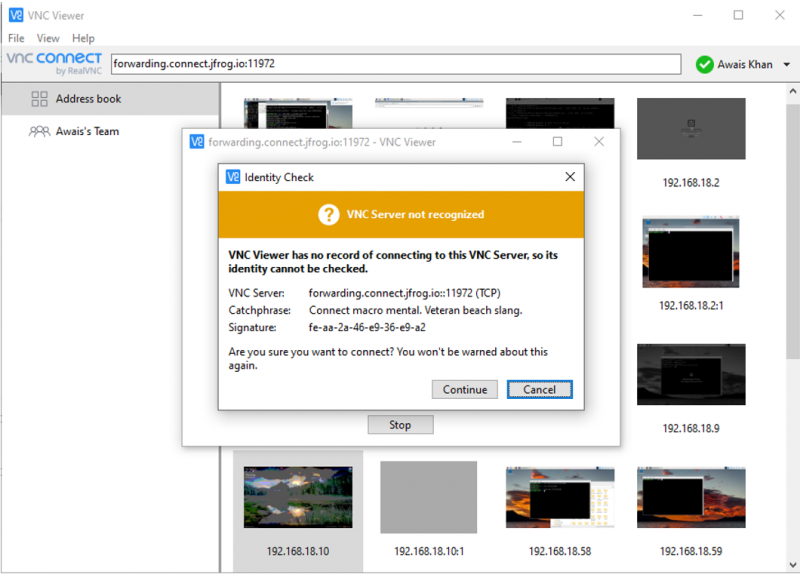
Passaggio 10: Inserisci il nome utente e la password di Raspberry Pi per un accesso remoto riuscito.
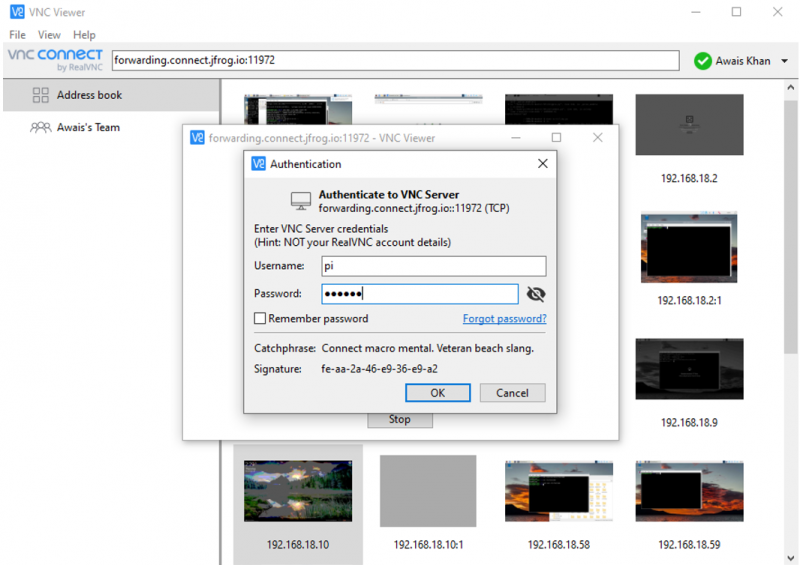
Questo apre l'accesso remoto Raspberry Pi VNC dietro il firewall utilizzando JFrog Collegare.
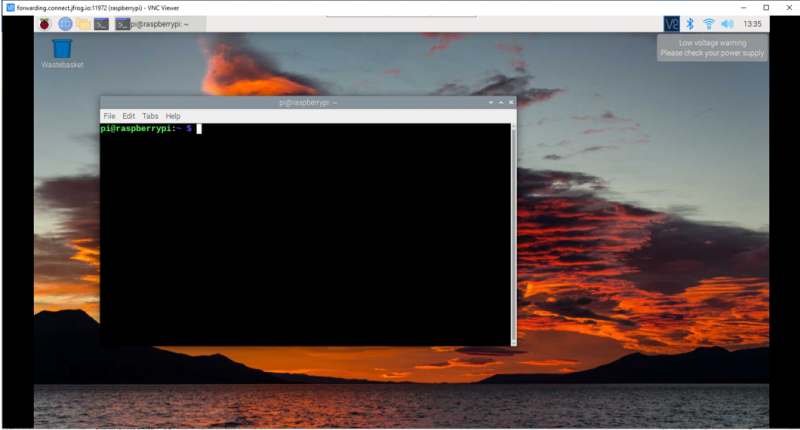
Ora puoi utilizzare il tuo dispositivo Raspberry Pi e svolgere attività su di esso, indipendentemente da dove ti trovi.
Conclusione
Connessione JFrog è un'eccellente piattaforma che consente agli utenti di accedere da remoto al dispositivo Raspberry Pi dietro il firewall. La guida dettagliata di cui sopra fornirà semplici istruzioni di configurazione per connettere il dispositivo alla rete JFrog. Successivamente, puoi registrare il tuo dispositivo Raspberry Pi con Connessione JFrog e iniziare a utilizzare il dispositivo da qualsiasi parte del mondo senza utilizzare alcun indirizzo IP o numero di porta.